Како омогућити режим уштеде батерије у Гоогле Цхроме-у
Гоогле хром гоогле Јунак / / April 03, 2023

Последњи пут ажурирано
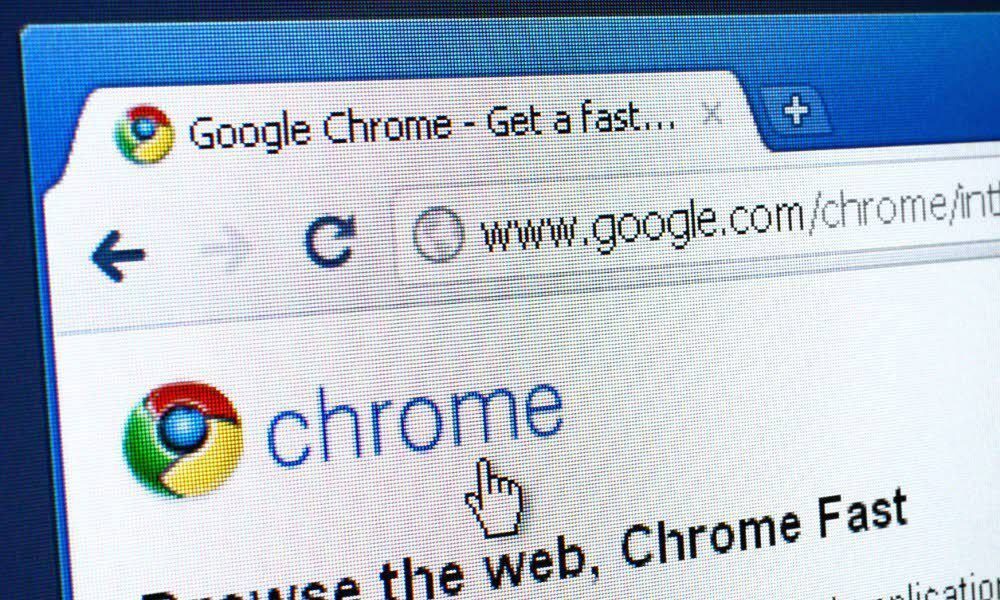
Да ли ваш уређај троши превише батерије док користи Гоогле Цхроме? Можете да омогућите режим уштеде батерије у Цхроме-у помоћу овог водича.
Иако је Цхроме најпопуларнији веб претраживач, никада није оптужен да не захтева много ресурса. Главни кривци укључују коришћење пуно системске меморије и батерије (што није оптимално за лаптопове).
Међутим, Гоогле жели да побољша претраживач увођењем нових функција за уштеду батерије и меморије са Цхроме верзијом 108 и новијим.
Показали смо вам како да омогућите картице за уштеду меморије, а данас ћемо вам показати како да омогућите режим уштеде батерије у Гоогле Цхроме-у за свеукупно побољшано искуство прегледања.
Шта је уштеда енергије у Гоогле Цхроме-у?
Режим уштеде батерије (или Енерги Савер) је дизајниран да продужи трајање батерије када користите претраживач док је на батеријском напајању. Ограничава позадинске активности, брзину кадрова видео записа, визуелне ефекте и друге функције веб странице које троше енергију.
Искуство Цхроме-а неће бити тако углађено као што је обично, али ће вам помоћи да потрошите више енергије у батерији и омогућите да лаптоп прође током дана са једним пуњењем. Када је омогућено, можете да подесите Уштеду енергије да се укључи када је батерија на 20 процената или да се укључи када је напајање искључено.
Проверите верзију Гоогле Цхроме-а да бисте омогућили уштеду батерије
Пре него што омогућите режим уштеде батерије, морате да проверите да ли користите Цхроме верзију 108 или новију.
Да бисте проверили своју верзију Цхроме-а, кликните на три тачке дугме менија у горњем десном углу претраживача и изаберите Помоћ > О Гоогле Цхроме-у.
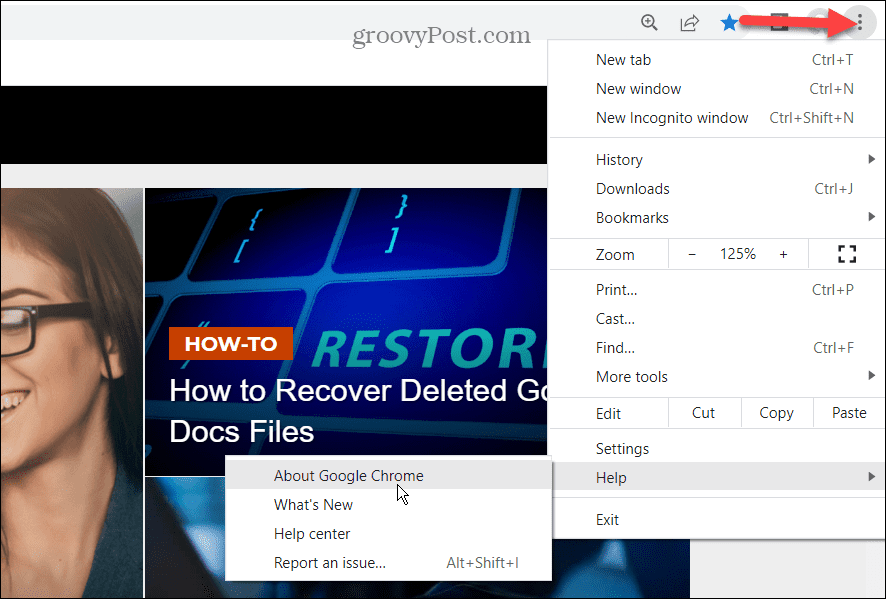
У О Цхроме-у одељак, наћи ћете своју актуелну верзију Цхроме-а. Ако је ажурирање доступно, сачекајте да се преузме и поново покрените Цхроме. Или можеш ручно ажурирајте Цхроме да бисте добили најновију верзију.
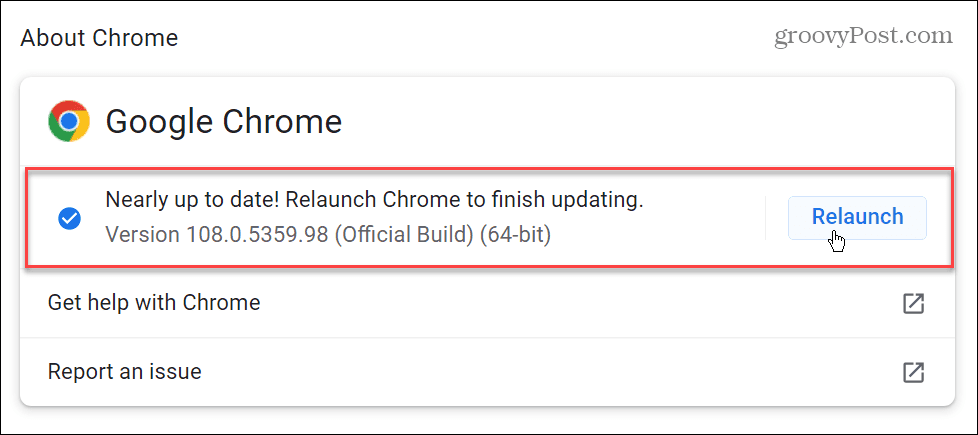
Како омогућити режим уштеде батерије у Гоогле Цхроме-у
Тренутно, да бисте омогућили режим уштеде батерије у Цхроме-у, морате да омогућите скривену заставицу. Када га омогућите и поново покренете Цхроме, имаћете приступ њему на картици Перформансе у подешавањима.
Да бисте омогућили режим уштеде батерије у Цхроме-у, следите ове кораке:
- Покрените Хром прегледач.
- У адресној траци откуцајте цхроме://флагс и ударио Ентер.
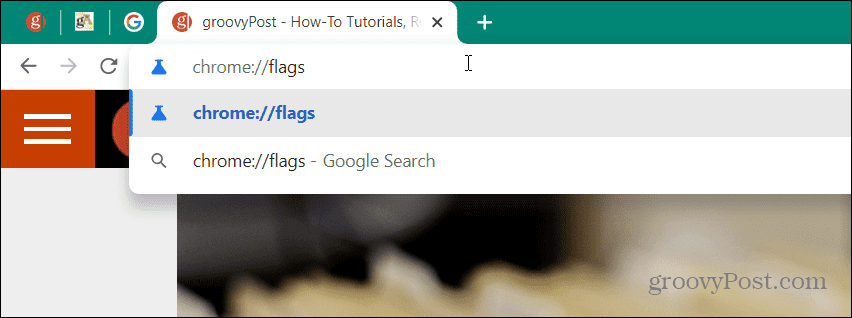
- У Тражи заставице поље на врху екрана, откуцајте уштеда батерије. Требало би да видите Омогућите функцију режима уштеде батерије у подешавањима истакнута опција.

- Кликните на падајући мени поред уноса и изаберите Омогућено.
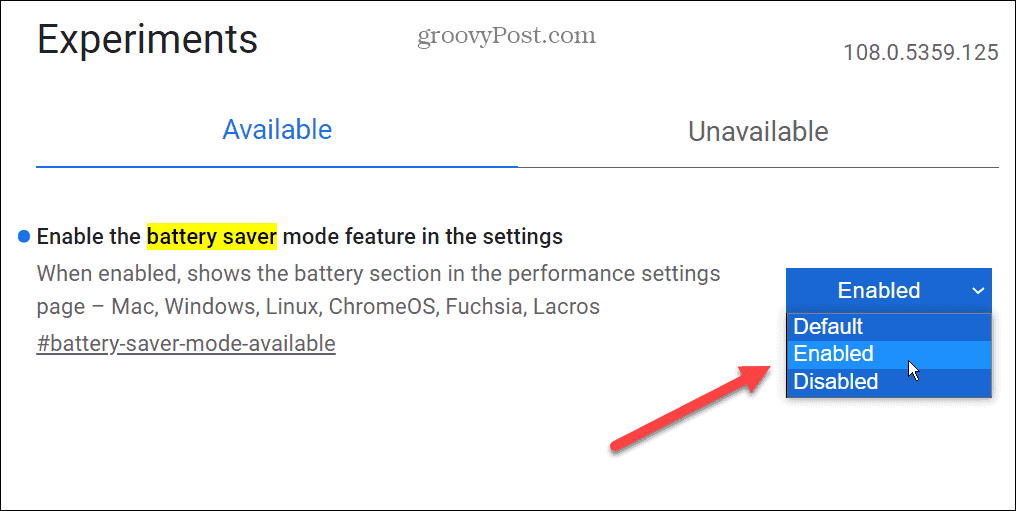
- Након избора Омогућено из менија кликните на Поново покрени дугме у доњем десном углу.
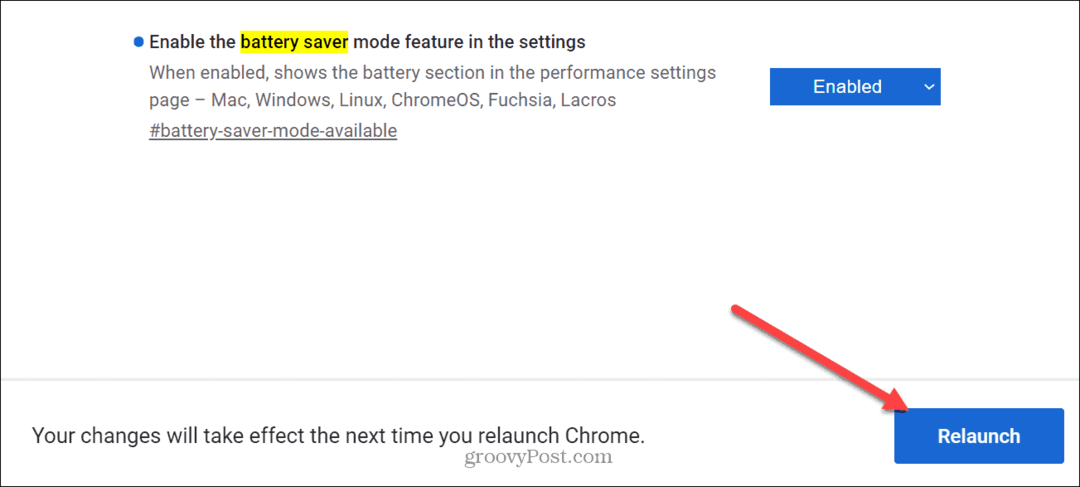
- Након поновног покретања, отворите Подешавања из бочног менија.
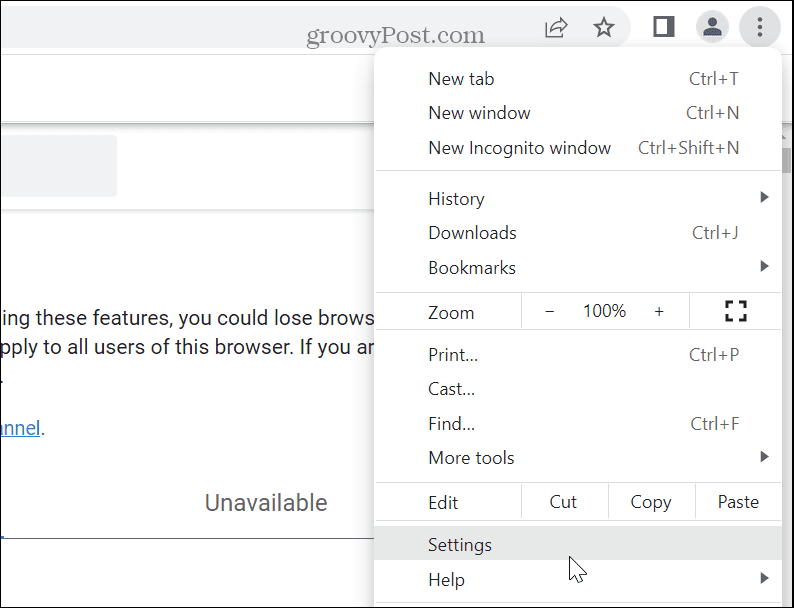
- Изаберите Перформансе картицу у левој колони и укључите Енерги Савер прекидач. Одатле можете бирати између две различите опције: Укључи се само када ми је батерија на 20% или ниже и Укључи када је мој рачунар искључен.
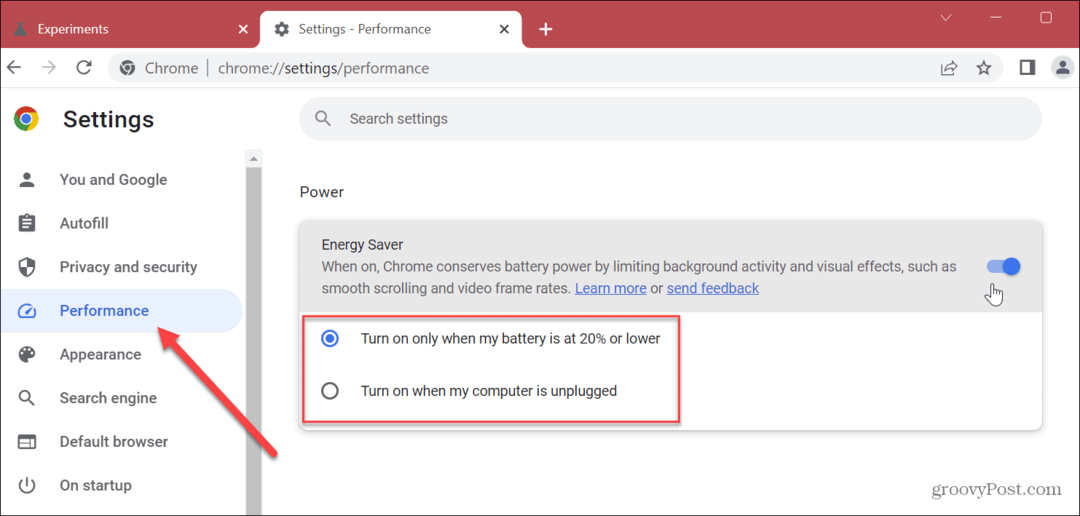
Добијате више од Гоогле Цхроме-а
Након што омогућите режим уштеде батерије у Гоогле Цхроме-у, не морате поново да покрећете прегледач. Уместо тога, можете га укључити и изабрати опцију коју желите да користите. Наравно, ако не желите да користите функцију, само је искључите.
Гоогле Цхроме може да користи много енергије батерије, а укључивање режима за уштеду батерије ће помоћи да се спречи тај проблем. Ако желите да Цхроме користи мање системских ресурса попут меморије рачунара, користите картице за уштеду енергије одлика.
Ако желите да добијете више од прегледача Гоогле Цхроме, научите подешавања на која ћете променити учините Цхроме бржим. Ако се крећете кроз неколико веб страница током дана, омогући глатко померање за боље искуство. Такође, не заборавите да одржавајте Цхроме ажурираним да побољшате брзину и перформансе претраживача.
Добивање више од Цхроме-а такође укључује приватност и безбедност. Једна ствар коју можете учинити да помогнете у томе је да направите Цхроме очисти историју прегледача. Поред тога, можете извршити а безбедносна провера у Гоогле Цхроме-у.
Како пронаћи кључ производа за Виндовс 11
Ако треба да пренесете кључ производа за Виндовс 11 или вам је потребан само да извршите чисту инсталацију оперативног система,...
Како да обришете Гоогле Цхроме кеш, колачиће и историју прегледања
Цхроме одлично чува вашу историју прегледања, кеш меморију и колачиће како би оптимизовао перформансе прегледача на мрежи. Њено је како да...
